நூலாசிரியர்:
Monica Porter
உருவாக்கிய தேதி:
16 மார்ச் 2021
புதுப்பிப்பு தேதி:
1 ஜூலை 2024

உள்ளடக்கம்
Google டாக்ஸில் இடைவெளி அமைப்புகளை மாற்ற விரும்புகிறீர்களா, வரிகளுக்கு இடையில் ஒற்றை இடைவெளியை இரட்டை இடைவெளியாக மாற்ற வேண்டுமா? உங்கள் கணினியில் உள்ள Google டாக்ஸ் ஆவணங்களின் வரிகளுக்கு இடையில் இரட்டை இடைவெளியை சரிசெய்ய சில வழிகாட்டுதல்கள் இங்கே. கூகிள் டாக்ஸ் ஆவணங்கள் தொலைபேசியில் இந்த விருப்பத்தை காண்பிக்கலாம் அல்லது காட்டக்கூடாது என்பதை நினைவில் கொள்க, எனவே உங்கள் மொபைல் தொலைபேசியில் இந்த வழிகாட்டியைப் பின்பற்ற முயற்சித்தாலும், இன்னும் விருப்பத்தைக் கண்டுபிடிக்க முடியவில்லை விளக்கம், மற்றொரு முறைக்குச் செல்லுங்கள் அல்லது உதவிக்குறிப்புகள் பகுதியைப் பார்க்கவும்.
படிகள்
3 இன் முறை 1: மேல் மெனுவைப் பயன்படுத்தவும் (கிடைமட்ட மெனு)
வரிகளுக்கு இடையில் இரட்டை இடத்தை உருவாக்க விரும்பும் உரையின் பகுதியைத் தேர்ந்தெடுக்கவும். ஒரு உரையில் நீங்கள் எங்கும் கிளிக் செய்தால், நீங்கள் இடைவெளியை மாற்றும்போது முழு பத்தியும் பாதிக்கப்படும். முழு ஆவணத்தின் இடைவெளியை நீங்கள் சரிசெய்ய விரும்பினால், முழு ஆவணத்தையும் தேர்ந்தெடுக்கவும்.
- Google Docs மெனு பட்டியில் உள்ள அனைத்தையும் தேர்ந்தெடு என்ற விருப்பத்தைப் பயன்படுத்தி தானாகவே முழு ஆவணத்தையும் தேர்ந்தெடுக்கலாம்.
- பத்தியில் ஒவ்வொரு வரிக்கும் இடையிலான இடைவெளி சமமாக இருக்க வேண்டும். ஒரு பத்தியில் பல வரிகளின் இடைவெளியை மட்டுமே நீங்கள் மாற்ற விரும்பினால், இந்த வரிகளை தனி பத்திகளாக பிரிக்க வேண்டும்.

தேவைப்பட்டால் மேல் மெனு பட்டியைக் காட்டு. கூகிள் டாக்ஸ் மெனு பட்டி என்பது கிடைமட்ட மெனு பட்டியாகும், இது ஆவணத்தின் பெயருக்குக் கீழே தொடர்ச்சியான விருப்பங்களை பட்டியலிடுகிறது, முதலாவது கோப்பு. நீங்கள் பட்டியைக் காணவில்லை என்றால், அது மறைக்கப்பட்டிருக்கலாம். மெனு பட்டியைக் கொண்டுவர ஆவணத்தின் மேல் வலது மூலையில் உள்ள ^ ஐகானை இருமுறை கிளிக் செய்ய முயற்சிக்கவும். மாற்றாக, நீங்கள் ctrl + Shift + F என்ற முக்கிய கலவையையும் அழுத்தலாம்.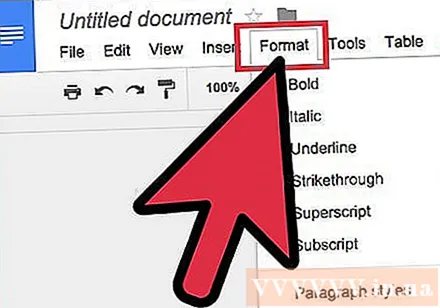
Google டாக் மெனு பட்டியில் வடிவமைப்பு என்பதைக் கிளிக் செய்க. மெனு பட்டியில் உள்ள வடிவமைப்பு பொத்தானைக் கிளிக் செய்க, இந்த பொத்தானின் கீழ் காட்டப்படும் விருப்பங்களின் பட்டியல் இருக்கும்.- குறிப்பு, இந்த மெனு பட்டி இல்லை உலாவியின் மெனு பட்டியைப் போல, உலாவியின் மெனு பட்டி திரையின் மேற்புறத்திலும், கூகிள் டாக்ஸ் மெனு பட்டி உலாவி சாளரத்தின் உள்ளேயும் குறைந்த நிலையில் இருப்பதால்.

கீழ்தோன்றும் மெனு பெட்டியில் வரி இடைவெளியில் கர்சரை நகர்த்தவும். லைன் இடைவெளி விருப்பம் மெனு பெட்டியின் நடுவில் உள்ளது. நீங்கள் கிளிக் செய்யலாம், அல்லது இந்த விருப்பத்தின் மீது கர்சரை நகர்த்தலாம், மேலும் பல விருப்பங்கள் காண்பிக்கப்படும்.
இரட்டை என்பதைத் தேர்ந்தெடுக்கவும் (ஒற்றை வரி இடைவெளியில் இரண்டு முறை). புதிய மெனு பெட்டி உரை இடைவெளியை சரிசெய்ய பல விருப்பங்களைக் காண்பிக்கும் போது, ஆவணத்தின் வரிகளுக்கு இடையில் இரட்டை இடைவெளியை உருவாக்க இரட்டை என்பதைத் தேர்ந்தெடுக்கவும். இரட்டை இடைவெளியில் நீங்கள் திருப்தி அடையவில்லை என்றால், 1.5 ஐ அழுத்தி அல்லது தனிப்பயன் இடைவெளியை அழுத்துவதன் மூலம் மற்ற இடைவெளியை முயற்சிக்கவும் ....
- அதற்கு அடுத்ததாக ஒரு காசோலை குறி உள்ள எந்த விருப்பமும் அந்த உரைக்கான தற்போதைய தூர விருப்பமாகும்.
3 இன் முறை 2: வரி இடைவெளி ஐகானைப் பயன்படுத்துதல்
நீங்கள் இரட்டை வரி செய்ய விரும்பும் உரையைத் தேர்ந்தெடுக்கவும். உரையில் எங்கும் கிளிக் செய்யவும் அல்லது cmd + A ஐ அழுத்துவதன் மூலம் முழு ஆவணத்தையும் தேர்ந்தெடுக்கவும்.
சாம்பல் கருவிப்பட்டியைக் கண்டறியவும். இந்த கருவிப்பட்டி ஆவண உடலுக்கு மேலே உள்ளது, ஆனால் ஆவண பெயர் மற்றும் மெனு பட்டியில் கீழே உள்ளது. கருவிப்பட்டி என்பது சாம்பல் பின்னணியில் பல சின்னங்களைக் கொண்ட ஒரு பட்டியாகும், இது இடதுபுறத்தில் அச்சுப்பொறி ஐகானில் தொடங்கி வலதுபுறத்தில் இரட்டை ^ சின்னத்துடன் முடிவடையும்.
இந்த கருவிப்பட்டியில் வரி இடைவெளி ஐகானைக் கண்டறியவும். வரி இடைவெளி ஐகான் என்பது உரையை குறிக்கும் கிடைமட்ட கோடுகளின் தொடர் போன்றது, செங்குத்து அம்புக்கு அடுத்து மேலே மற்றும் கீழ் இரண்டையும் சுட்டிக்காட்டுகிறது. நீங்கள் அதைக் காணவில்லை எனில், ஒவ்வொரு ஐகானையும் வலமிருந்து இடமாகச் சரிபார்க்கலாம். கருவிப்பட்டியின் வலது பாதியில் வரி இடைவெளி ஐகான் அமைந்துள்ளது.
வரி இடைவெளி ஐகானைக் கிளிக் செய்து இரட்டை என்பதைத் தேர்ந்தெடுக்கவும். வரி இடைவெளி ஐகானைக் கிளிக் செய்து, கீழ்தோன்றும் மெனு பெட்டியில் இரட்டை என்பதைத் தேர்வுசெய்க. 1.15 அல்லது 1.5 இடைவெளி போன்ற மற்றொரு வரி இடைவெளியையும் நீங்கள் தேர்வு செய்யலாம். கீழ்தோன்றும் மெனு பெட்டியில் தனிப்பயன் இடைவெளி ... விருப்பத்தை கிளிக் செய்வதன் மூலம் மற்றொரு இடைவெளியை நீங்களே உள்ளிடலாம். விளம்பரம்
3 இன் முறை 3: புதிய ஆவணத்திற்கு இரட்டை இடைவெளி இயல்புநிலையை உருவாக்கவும்
இரட்டை இடைவெளி ஆவணத்தைத் திறக்கவும். நீங்கள் அடிக்கடி பயன்படுத்த விரும்பும் உரை அமைப்புகள் ஆவணத்தில் இருப்பதை உறுதிப்படுத்திக் கொள்ளுங்கள். நீங்கள் எழுத்துருவை மாற்றியிருந்தால் அல்லது தைரியமான அல்லது சாய்வு போன்ற தனிப்பயனாக்கங்களைச் சேர்த்திருந்தால், இந்த அமைப்புகள் எல்லா புதிய ஆவணங்களுக்கும் இயல்பாக அமைக்கப்படும்.
மெனு பட்டியை "இயல்பான உரை" திறக்கவும். பெரிய தலைப்பு வடிவத்தில் அல்லாமல் சாதாரண அளவிலான எந்த உரையிலும் கிளிக் செய்க. ஆவணப் பக்கத்திற்கு மேலே சாம்பல் கருவிப்பட்டியில் இயல்பான உரை பொத்தானைத் தேர்ந்தெடுக்கவும்.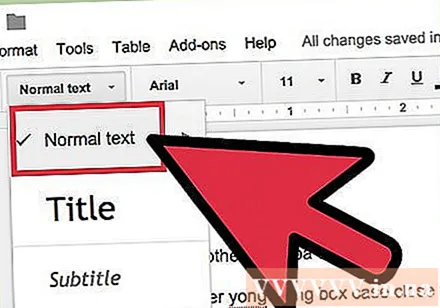
சரியான விருப்பத்தைக் கண்டுபிடிக்க பாதையைப் பின்பற்றவும். கீழ்தோன்றும் மெனு பெட்டியைத் திறந்து, முதல் பொத்தானுக்குக் கீழே பெரிய இயல்பான உரை பொத்தானைக் கண்டறியவும். இந்த பெரிய பொத்தானின் வலதுபுறத்தில் உங்கள் சுட்டியை நேரடியாக வட்டமிட்டு, கண்டுபிடித்து on ஐக் கிளிக் செய்க. இறுதியாக, பொத்தானைக் கிளிக் செய்க பொருத்தமாக 'இயல்பான உரையை' புதுப்பிக்கவும்.
மீண்டும் சோதிக்க புதிய ஆவணத்தை உருவாக்கவும். கூகிள் டாக்ஸில் உருவாக்கப்பட்ட புதிய ஆவணங்கள் "சாதாரண உரை" வடிவத்தில் இரட்டை இடைவெளியில் இருக்க வேண்டும். உங்கள் அமைப்புகளில் மாற்றங்கள் சேமிக்கப்பட்டுள்ளதா என சரிபார்க்க புதிய ஆவணத்தை உருவாக்கி உரையை உள்ளிடவும்.
- குறிப்பு, "புதுப்பிப்பு" விருப்பத்தின் அதே மெனு பெட்டியில் 'இயல்பான உரையை' பயன்படுத்து என்பதைத் தேர்வுசெய்தாலன்றி உங்கள் புதிய அமைப்புகளுக்கு ஏற்ப பழைய ஆவணங்கள் மாறாது.
ஆலோசனை
- உங்கள் தொலைபேசி அல்லது தொலைபேசி OS இல் உள்ள Google டாக்ஸ் பயன்பாட்டிற்கு வரி இடைவெளியை அமைக்க விருப்பம் இல்லை என்றால், நீங்கள் பின்வரும் முறையைப் பின்பற்றலாம், ஆனால் இந்த தீர்வு எப்போதும் வெற்றிகரமாக இருக்கும் என்பதற்கு உத்தரவாதம் இல்லை. உங்கள் கணினியில் உள்ள Google ஆவணங்களில் உள்நுழைந்து "இரட்டை இடத்தை இயல்புநிலையாக்குதல்" முறையைப் பின்பற்றவும். இந்த அமைப்பைப் புதுப்பிக்க உங்கள் தொலைபேசியுடன் ஆன்லைனில் உள்நுழைக, அதைத் தொடர்ந்து ஆவணத்தை இரட்டை இடைவெளி வடிவத்திற்கு மாற்ற 'இயல்பான உரை' விண்ணப்பிக்கவும்.



